Гоогле Цхроме вам нуди да сачувате веб лозинке тако да их не морате памтити. Прегледач није имао правилно уграђену опцију за извоз лозинки сачуваних у прегледачу Цхроме.
Срећом, најновија верзија прегледача Гоогле Цхроме нуди једноставну опцију за извоз лозинки сачуваних у Цхроме-у. То значи да вам није потребно да користите било који независни софтвер или додатак за прављење резервних копија Цхроме лозинки.
Ако тражите начин да направите резервну копију или извезите сачуване лозинке из прегледача Гоогле Цхроме, постоје три начина. Било коју од њих можете да користите за извоз лозинки сачуваних у прегледачу Цхроме.
Метод 1 од 3
Правите резервне копије Цхроме лозинки (једноставан начин)
Корак 1: Покрените прегледач Цхроме. Кликните на икону корисника на траци са алаткама, а затим кликните на Лозинке опција.
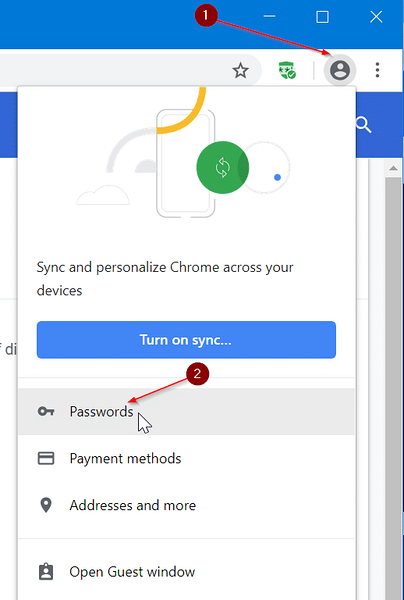
Корак 2: Одељак Сачуване лозинке приказује све лозинке сачуване у прегледачу Цхроме. Кликните Више икону (три вертикалне тачке) поред ње, а затим кликните на Извоз лозинки опција.
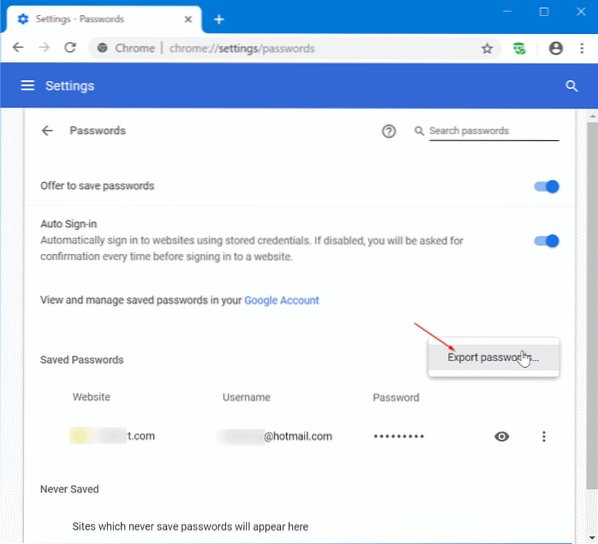
Корак 3: Када добијете следећи дијалог, кликните Извоз лозинки.

Корак 4: Ако се од вас затражи да унесете лозинку за Виндовс налог, учините то. Изаберите локацију за чување датотеке која садржи Цхроме лозинке. Цхроме користи формат датотеке Мицрософт Екцел раздвојене зарезима за чување извезених лозинки.
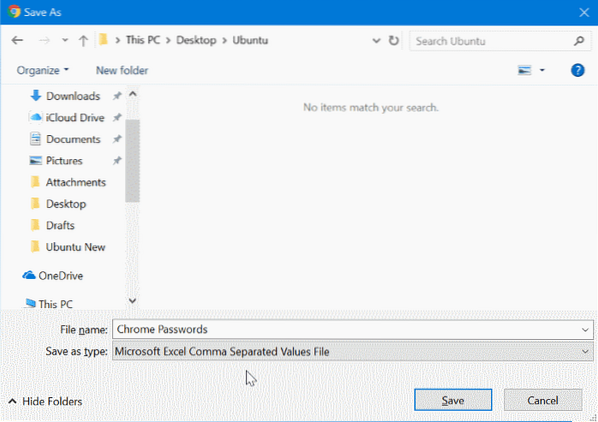
Метод 2 од 3
Правите резервне копије Цхроме лозинки без независних алата
Обавезно покрените најновију верзију прегледача Цхроме да бисте добили опцију Увоз / Извоз.
Корак 1: Отвори Цхроме: // заставе у Цхроме-у.
Корак 2: Пронађи Увоз и извоз лозинке опцију, изаберите Омогућено из падајућег оквира, а затим поново покрените прегледач Цхроме.
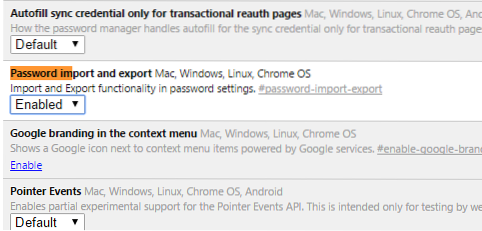
Корак 3: Отворен Цхроме: // подешавања / лозинке страна.
Корак 4: Кликните на Извоз дугме за извоз / израду сигурносних копија сачуваних лозинки. Кликните Увоз дугме за враћање претходно сачуваних лозинки.
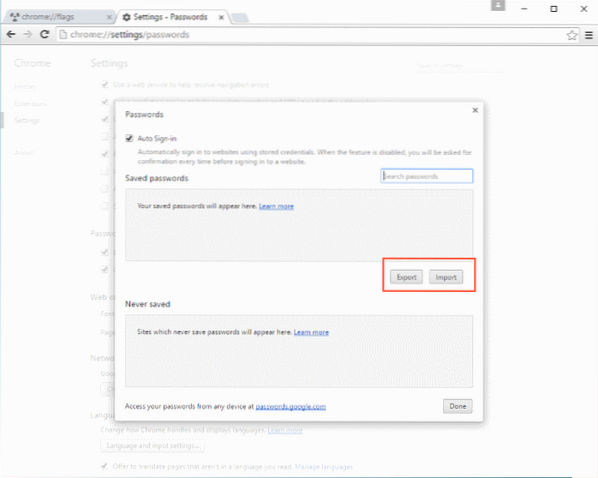
Корак 5: Унесите лозинку за Виндовс налог када се то затражи.
Метод 3 од 3
Направите резервну копију и вратите Цхроме лозинке у оперативном систему Виндовс 10/8/7
Корак 1: Прво преузмите алатку ЦхромеПасс. То је бесплатна алатка која приказује сачуване лозинке у прегледачу Гоогле Цхроме. Најбоља ствар код ове бесплатне алатке је што вам чак омогућава извоз ових лозинки у КСМЛ, ХТМЛ формату датотеке.
Корак 2: Издвојите преузету зип датотеку на радну површину, а затим покрените алатку ЦхромеПасс да бисте прегледали све сачуване лозинке у Гоогле Цхроме-у. Кликните на дугме за освежавање да бисте добили ажурну листу.
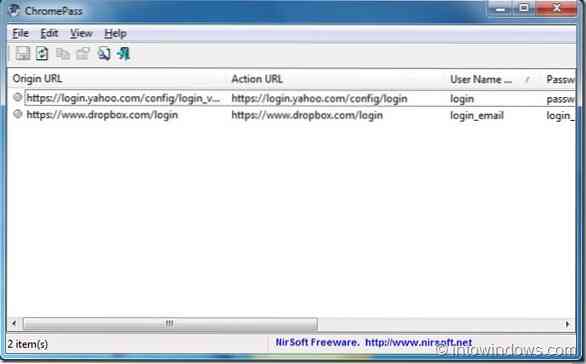
Корак 3: Изаберите све лозинке. Иди на Филе, изаберите сачувати изабрани предмети, а затим изаберите тип датотеке који желите да користите за чување ових лозинки. На крају, унесите име датотеке и кликните тхе Саве дугме за чување лозинки у изабраном формату датотеке.
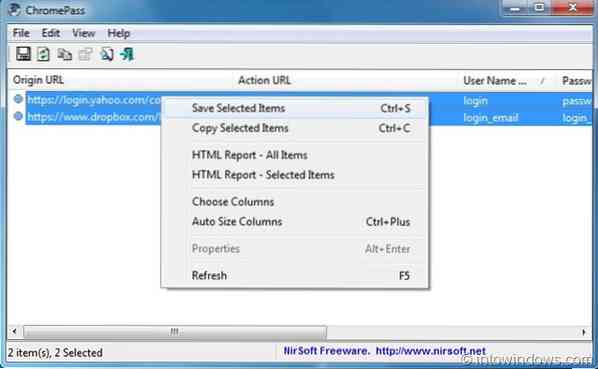
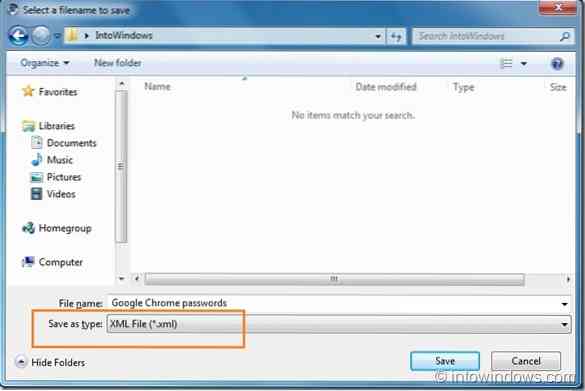
 Phenquestions
Phenquestions


